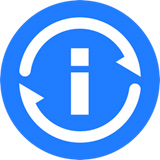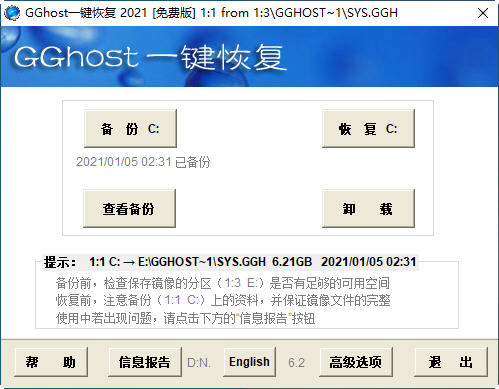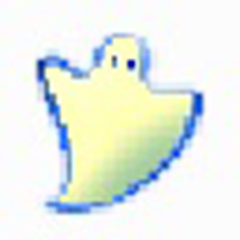GGhost一键恢复是一款基于Ghost(v11.02)和grub4dos技术的免费系统备份与还原工具,专为解决系统故障、数据丢失等问题设计。软件通过硬盘、光盘或U盘启动,支持全自动备份与恢复,无需用户手动干预,适合个人用户及企业服务器环境。
GGhost一键恢复主要特色
高兼容性:
支持多硬盘、SATA硬盘及SATA光驱,兼容Windows 2000以上所有语言版本的32位及64位系统。
兼容FAT16/FAT32/NTFS/exFAT文件系统,适应不同存储设备。
易用性:
提供启动项和热键(F9)两种启动方式,用户可通过快捷键快速进入备份/恢复界面。
默认备份至畸形目录(如GGHOST..),资源管理器中无法直接查看,防止误删。
安全防护:
支持将备份文件保存至隐藏分区或EISA隐藏分区,进一步提升数据安全性。
提供受限用户恢复权限设置,防止未经授权的操作。
灵活自定义:
支持同时备份两个分区,满足多系统用户需求。
提供简体中文、繁体中文及英文三种语言界面,适应不同用户群体。
启动介质支持:
一键制作启动光盘和启动U盘,方便在系统崩溃时进行紧急修复。
GGhost一键恢复主要功能
全自动备份与恢复:
备份:点击“备份”按钮,软件自动将当前系统所在分区备份至启动硬盘的最后分区(畸形目录GGHOST..),文件名为SYS.GGH。若系统分区为最后分区,则自动备份至倒数第二分区。
恢复:点击“恢复”按钮,软件自动读取备份文件并还原系统,无需手动选择镜像。
多分区备份:
支持通过向导模式自定义备份任意分区,并兼容恢复其他GHOST镜像文件。
启动介质制作:
支持将软件写入硬盘、光盘或U盘,制作成可启动的恢复介质。
语言与界面:
提供简体中文、繁体中文及英文三种界面,适应不同语言环境。
WinPE环境支持:
最新版本适配WinPE环境,可在PE系统下直接运行。
GGhost一键恢复主要特点
1. 具有良好的兼容性、易用性与丰富的自定义功能;
2. 支持多硬盘、SATA硬盘及SATA光驱;
3. 支持启动项和热键(F9)两种启动方式;
4. 默认备份到畸形目录,支持备份到隐藏分区;
5. 只能恢复的受限用户设置功能;
6. 支持恢复其它已有GHOST镜像文件;
7. 支持同时备份两个分区;
8. 一键制作启动光盘和启动U盘;
9. 提供简体中文、繁体中文及英文三种语言界面;
10.支持Windows 2000以上所有语言的32位及64位系统。
GGhost一键恢复二使用方法
1,Windows下操作
备份:点“备份”,全自动无干预进行。
恢复:点“恢复”,全自动无干预进行。
2,启动项或热键方式启动
备份:进入操作选单后选“分区备份”,根据显示的参数,确认后备份。
恢复:进入后根据显示的参数,确认后恢复。
GGhost不改变分区现状。
默认备份当前系统所在分区到启动硬盘的最后分区的GGHOST..畸形目录,文件名为SYS.GGH。(自动模式)
【当系统所在分区为最后分区时,自动备份到倒数第二分区。】
GGhost一键恢复安装步骤
下载软件包解压后,双击“setup_xx.exe”进行安装, 按提示进行操作。一般直接点击“下一步”即可。
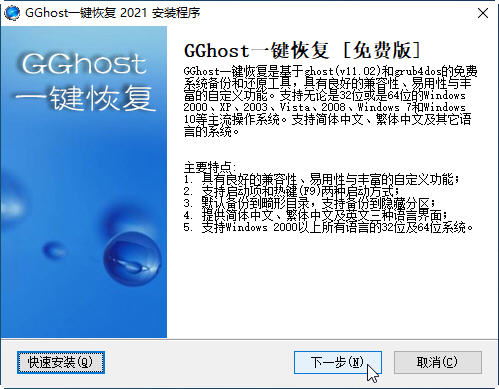
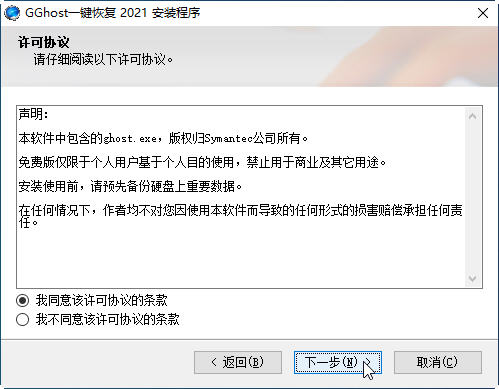
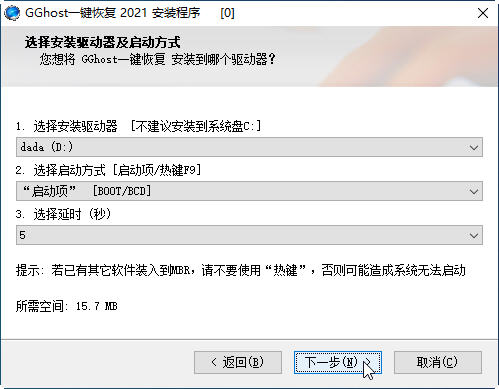
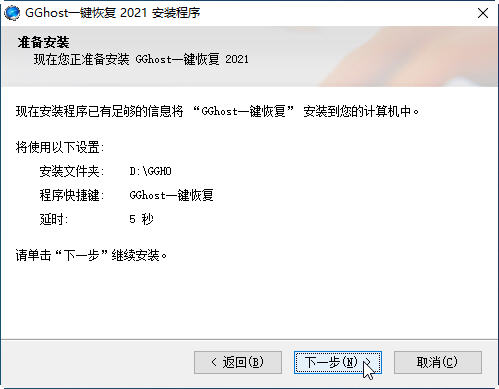
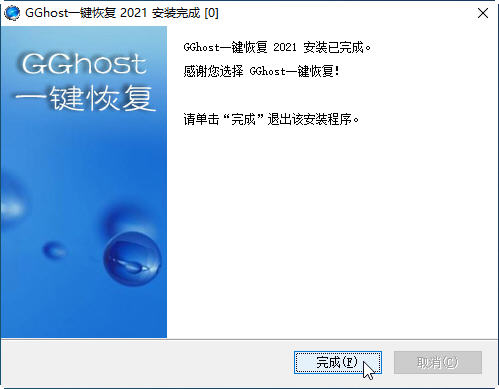
GGhost一键恢复使用教程
软件安装完成后,点击桌面快捷键或者程序组中的快键键。

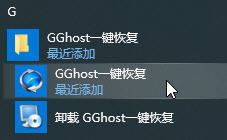
1,首次运行,一般系统里是没有系统备份文件的。点击“备份”,进行系统的备份,以备以后恢复时使用。
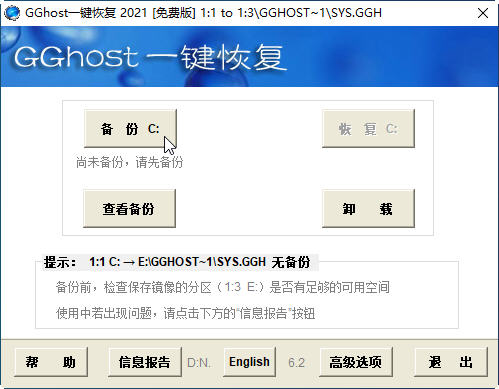
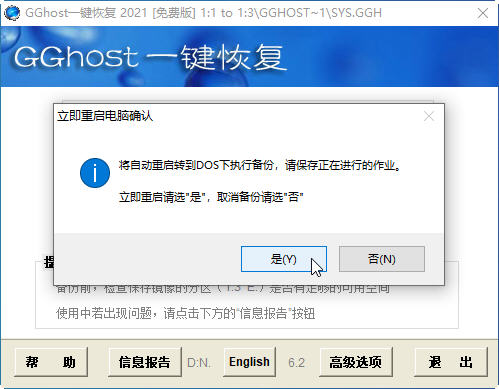
点击“是”,重启电脑,自动转入dos下进行ghost的备份操作,完成后会重启进入系统。
已有备份的,可以再次进行备份,新备份文件将覆盖已有备份文件。
2,系统里已有备份后,在需要时可以点击“恢复“,进行系统的恢复。
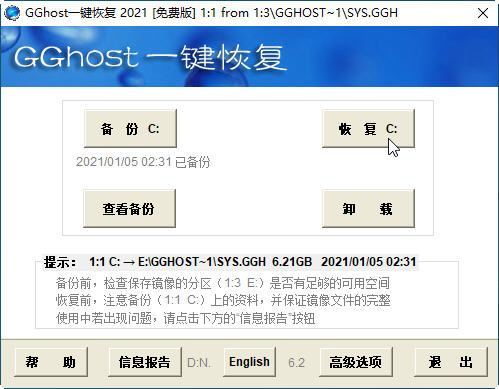
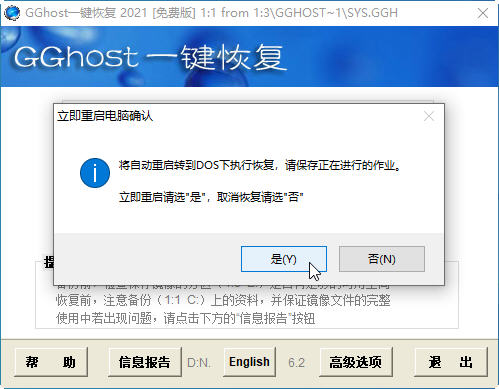
点击“是”,重启电脑,自动转入dos下进行ghost的恢复操作,完成后会重启进入系统。
3,也可以在启动系统时,选择“GGhost一键恢复”,进行系统的备份与恢复。
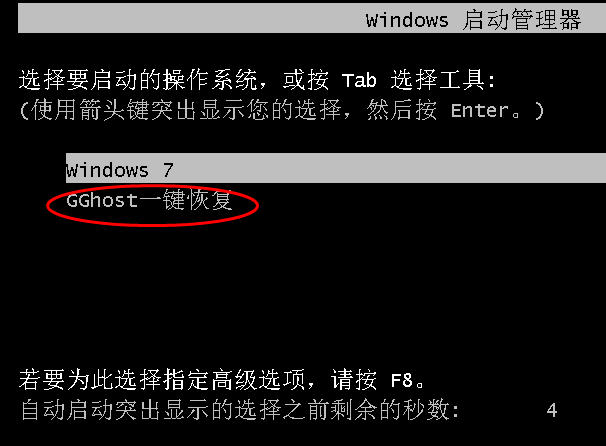
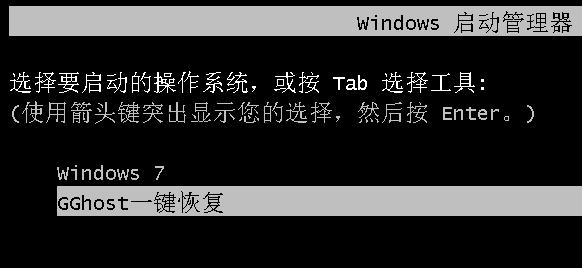
系统里没有备份文件时,默认进入备份确认界面,
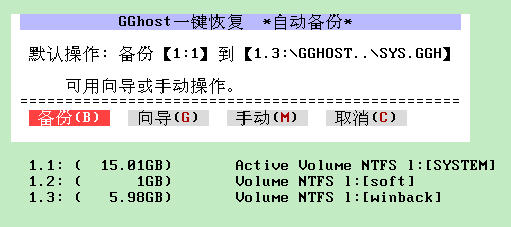
系统里已有备份文件时,默认进入恢复确认界面,
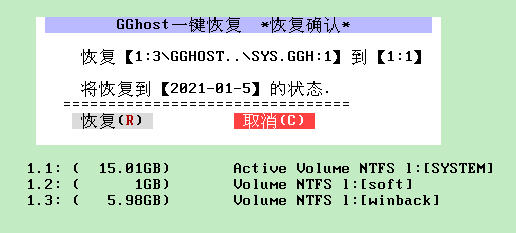
4, 根据需要,可以进行一些设置密码、修改设置等操作。点击主界面的“高级选项”
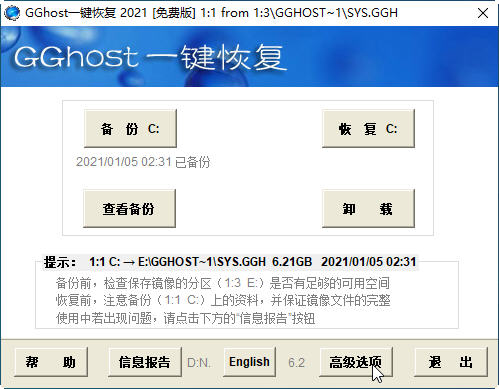
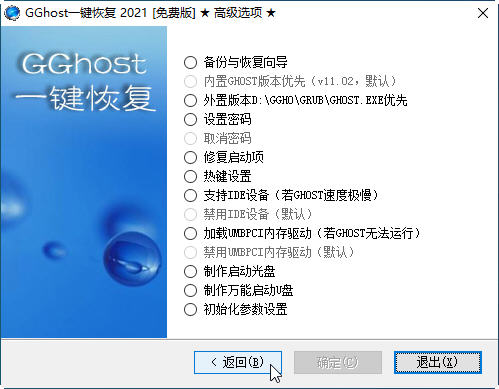
5, 软件卸载
可点击主界面里的“卸载”或者程序组里的卸载。
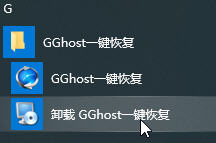
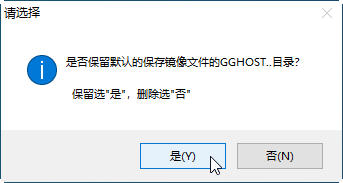
备份文件保存位置及优点:
位置:默认备份至启动硬盘最后分区的GGHOST..畸形目录,文件名为SYS.GGH。
优点:畸形目录在资源管理器中无法直接查看或删除,防止误操作;NTFS分区下可防止病毒或用户误删。
如何修改备份路径:
使用“中文向导”→“备份向导”,修改分区值即可。但需注意,通过“备份向导”做的备份只能用“恢复向导”恢复,不能用“一键恢复系统”恢复。
GGhost一键恢复更新日志
1. 优化的脚步从未停止!
2. 更多小惊喜等你来发现~
5119下载小编推荐:
GGhost一键恢复专业、操作简单、功能强大,软件届的翘楚之一,欢迎大家下载,本站还提供{recommendWords}等供您下载。